打印脱机怎么解决 打印机脱机状态如何解除
更新时间:2024-02-21 12:56:52作者:jiang
在现代社会中打印机已经成为我们日常工作和生活中不可或缺的重要工具之一,有时候我们可能会遇到打印机脱机的问题,这给我们的工作和生活带来了一定的困扰。当打印机处于脱机状态时,我们应该如何解决这个问题呢?在本文中我们将探讨打印机脱机状态的原因以及解除脱机状态的方法,希望能对大家有所帮助。
操作方法:
1.第一步:快捷键“win+X”键,点击“设置”;或者点击左下角的开始菜单,点击“设置”。
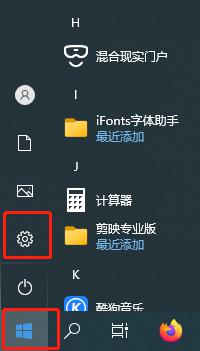
2.第二步:点击设置面板中的“设备”
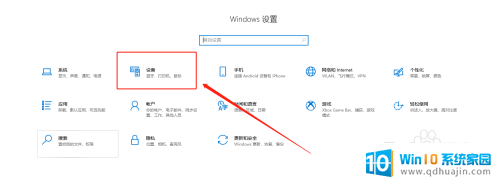
3.第三步:找到左侧“打印机和扫描仪”,右侧选择要解决的设备,点击“管理”。
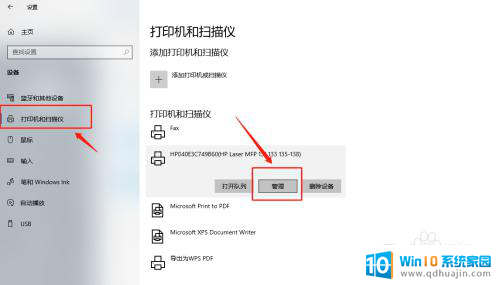
4.第四步:选择“打印属性”。
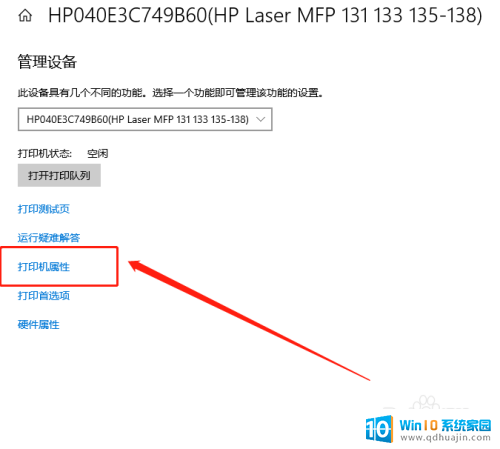
5.第五步:点击“高级”,再点击“新驱动程序”。
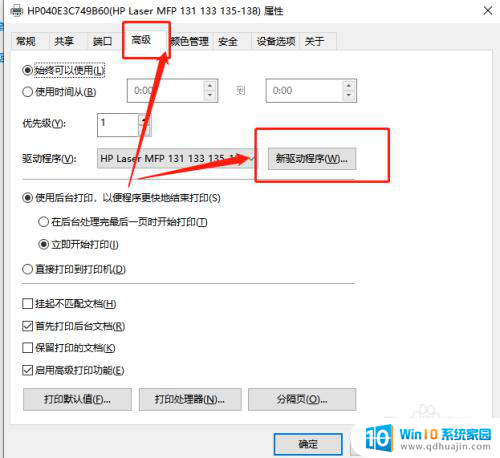
6.第六步:点击“下一步”,安装新的驱动程序后。脱机打印机被系统识别,可以正常打印。
以上就是解决打印脱机问题的全部内容,如果有任何疑问,您可以根据我提供的方法进行操作,希望对大家有所帮助。





